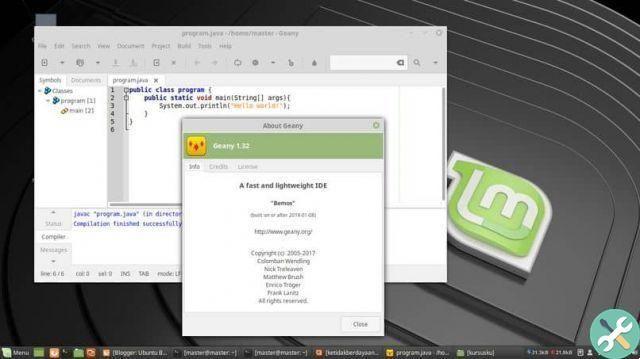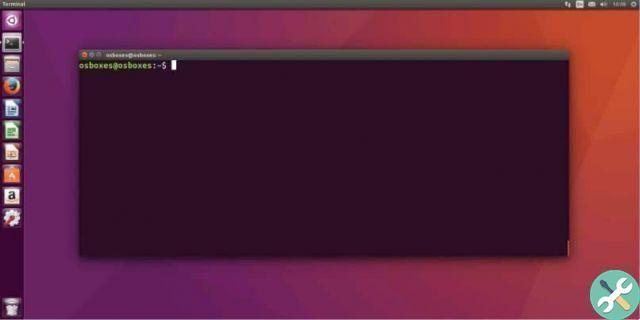Bien sûr, si vous êtes le seul à utiliser l'ordinateur et à chaque instant où vous exécutez une commande, le mot de passe vous sera demandé. C'est très ennuyeux et extrême, et peut-être que si vous avez besoin d'utiliser cette astuce, cela vous permettra de désactiver les mots de passe sous Linux lorsque vous vous connectez ou exécutez des commandes.
Il est également important de noter que nous ne sommes pas du tout d'accord avec l'élimination de ces outils qui vous permettent de garder l'ordinateur loin des intrus. Ils veulent juste obtenir vos informations personnelles afin de vous nuire d'une manière ou d'une autre. Ou consultez vos fichiers, mais il est également bon que vous ayez ces informations à portée de main.
Comment désactiver les mots de passe sous Linux lors de la connexion ou de l'exécution de commandes" src="/images/posts/8cba9146c8b52d311b2d4100415b57b8-0.jpg">
Comment désactiver les mots de passe sous Linux lors de la connexion ou de l'exécution de commandes
Pour les utilisateurs d'ordinateurs Linux, il est très difficile de trouver des informations sur ce qu'ils doivent faire pour résoudre leurs problèmes informatiques. À désactiver les mots de passe sous Linux Lors de l'accès ou de l'exécution des commandes, vous devez effectuer les opérations suivantes.
N'oubliez pas qu'avant d'effectuer ces étapes, vous devez vous assurer que votre sécurité n'est pas compromise et qu'au contraire, elle ne vous apporte plus de problèmes impossibles à corriger par la suite. Cela dit, nous allons vous montrer plusieurs méthodes que vous pouvez utiliser pour connectez-vous sans avoir à entrer le mot de passe.
La première méthode que nous utiliserons consiste à utiliser le terminal à travers celui-ci, nous pouvons effectuer différentes actions soit pour le support du système et pour administration. Étant dans le terminal, nous exécuterons la commande suivante. Sudo visudo this pour avoir accès au fichier sudoers lorsque vous faites cela, une série de commandes et de données apparaîtra à l'écran.
Utiliser des commandes pour désactiver les mots de passe
Nous y chercherons ce qui suit information ou commande "Les membres du groupe d'administration peuvent obtenir les privilèges root". Lorsque nous le trouverons, avant le dernier All, vous allez écrire l'instruction NOPASSWD suivante et elle devrait ressembler à ceci NOPASSWD : ALL maintenant, nous n'avons plus qu'à enregistrer les modifications apportées.
Pour cela, nous utiliserons une combinaison de touches Ctrl et de la touche O, puis pour quitter l'éditeur, nous devons procéder comme suit combinaison de touches. La touche Ctrl et la touche X, nous pouvons donc vérifier qu'il ne sera plus nécessaire de saisir un mot de passe lors de la connexion ou lors de l'exécution d'une commande dans le terminal.
Nous allons maintenant vous montrer une autre méthode qui permettra aux commandes de s'exécuter en tant que root. Pour cela, nous allons effectuer la même opération que nous avons faite précédemment pour insérer le fichier sueurs. Et étant là, nous chercherons la ligne suivante "Autoriser les membres du groupe sudo à exécuter n'importe quelle commande". Et dans la dernière ligne, il devrait apparaître comme ALL = (ALL) NOPASSWD: ALL.
Pour terminer et enregistrer les modifications apportées, nous utiliserons à nouveau la combinaison de touches. Il s'agit de la touche Ctrl et de la touche O. Passons maintenant à la troisième méthode pour que Linux ne demande pas de mot de passe lors de l'exécution de certaines commandes. Ici, nous pouvons être plus précis et demandez qu'il soit appliqué avec les commandes souhaitées.
Pour ce faire, nous irons à la même ligne que "Autoriser les membres du groupe sudo à exécuter n'importe quelle commande" et la dernière ligne devrait ressembler à ceci. ALL = (ALL) NOPASSWD: /usr/bin/apt-get/,/sbin/shutut et enfin enregistrez les modifications en appuyant sur la touche Ctrl puis sur la touche O.
Comment désactiver les mots de passe sous Linux lors de la connexion ou de l'exécution de commandes" src="/images/posts/8cba9146c8b52d311b2d4100415b57b8-1.jpg">
Vous devez être très prudent avec les instructions que vous entrez, car sinon vous pouvez créer un conflit sur votre machine. Et ainsi nous vous avons montré comment désactiver les mots de passe sous Linux lors de la connexion ou de l'exécution de commandes.
BalisesLinux